
News -
Wie kann man FydeOS auf dem PC installieren, um mit Windows 11/10 im Dual Boot zu starten?
Über FydeOS
Bevor wir Ihnen erklären, wie Sie FydeOS auf dem PC installieren können, möchten wir einige kurze Einführung in dieses Betriebssystem geben.
FydeOS ist ein leichtgewichtiges Betriebssystem, das einen Linux-Kernel verwendet und auf dem Open-Source-Projekt – Chromium Projects – basiert.
Es kann auf vielen Low-End-PCs reibungslos laufen. PCs, auf denen FydeOS installiert ist, können Android-Apps nativ ohne Chromebook ausführen, Android-Apps aus dem FydeOS App Store, dem Google Play Store und APK-Dateien von Drittanbietern installieren, Linux-Apps in einer Terminal-App ausführen, ein Erlebnis ähnlich wie das eines Google Chromebooks bieten und mehr.
Nun ist es an der Zeit, die Installation von FydeOS zu starten.
Vorbereitung
In der Regel wird FydeOS als sekundäres System auf einem Gerät installiert, auf dem bereits ein primäres Betriebssystem vorhanden ist. Wenn Sie in Chrome nach „Wie kann man FydeOS auf den PC installieren?“ suchen, ist es eine gute Option, FydeOS im Dual Boot mit Windows 11/10 zu betrieben.
Um eine erfolgreiche Installation zu gewährleisten, sollte Ihr PC die Systemanforderungen für FydeOS erfüllen:
- Ein 64-Bit-PC mit UEFI-Unterstützung und UEFI-Bootfähigkeiten
- Eine GPT-partitionierte Festplatte
- Mindestens 10 GB freier Speicherplatz auf einer primären Festplatte
- FydeOS für PC Version 3,5 oder höher
Falls auf Ihrem PC keine primäre Partition vorhanden ist, um FydeOS zu speichern, folgen Sie dann diesen Schritten, um eine dafür zuzuordnen:
Schritt 1. Klicken Sie mit der rechten Maustaste auf das Startsymbol, um Datenträgerverwaltung auszuführen
Schritt 2. Klicken Sie mit der rechten Maustaste auf die primäre Partition, die genügend Speicherplatz hat, und wählen Sie im Kontextmenü Volume verkleinern aus. Weisen Sie im Popup-Fenster mindesten 20 GB (20480 MB) für FydeOS zu und erstellen Sie eine neue Partition.
Außerdem empfehlen wir Ihnen dringend, vor der Installation Ihren PC zu sichern, für den Fall, dass etwas schief geht. Führen Sie dafür MiniTool ShadowMaker aus. Mit dieser hervorragenden Backup-Software können Sie ganz einfach Dateien, Ordner, Festplatten und Windows sichern & wiederherstellen. Klicken Sie auf den Button unten, um sie auszuprobieren.

Wie kann man FydeOS auf dem PC installieren?
Wie kann man FydeOS auf dem PC installieren, um den Dual Boot von FydeOS und Windows 11/10 zu ermöglichen? Folgen Sie einfach dieser Schritt-für-Schritt-Anleitung:
Schritt 1. Laden Sie zunächst FydeOS für PC herunter.
- Öffnen Sie einen Webbrowser und besuchen Sie diese Seite: https://fydeos.io/download/. Sie eine Version aus. Hier nehmen wir FydeOS für PC als Beispiel.
- Es werden drei Optionen angezeigt, die den PC beschreiben. Wählen Sie eine aus, die Ihrem PC entspricht.
- Klicken Sie auf Offizial herunterladen, um mit dem Download zu beginnen.
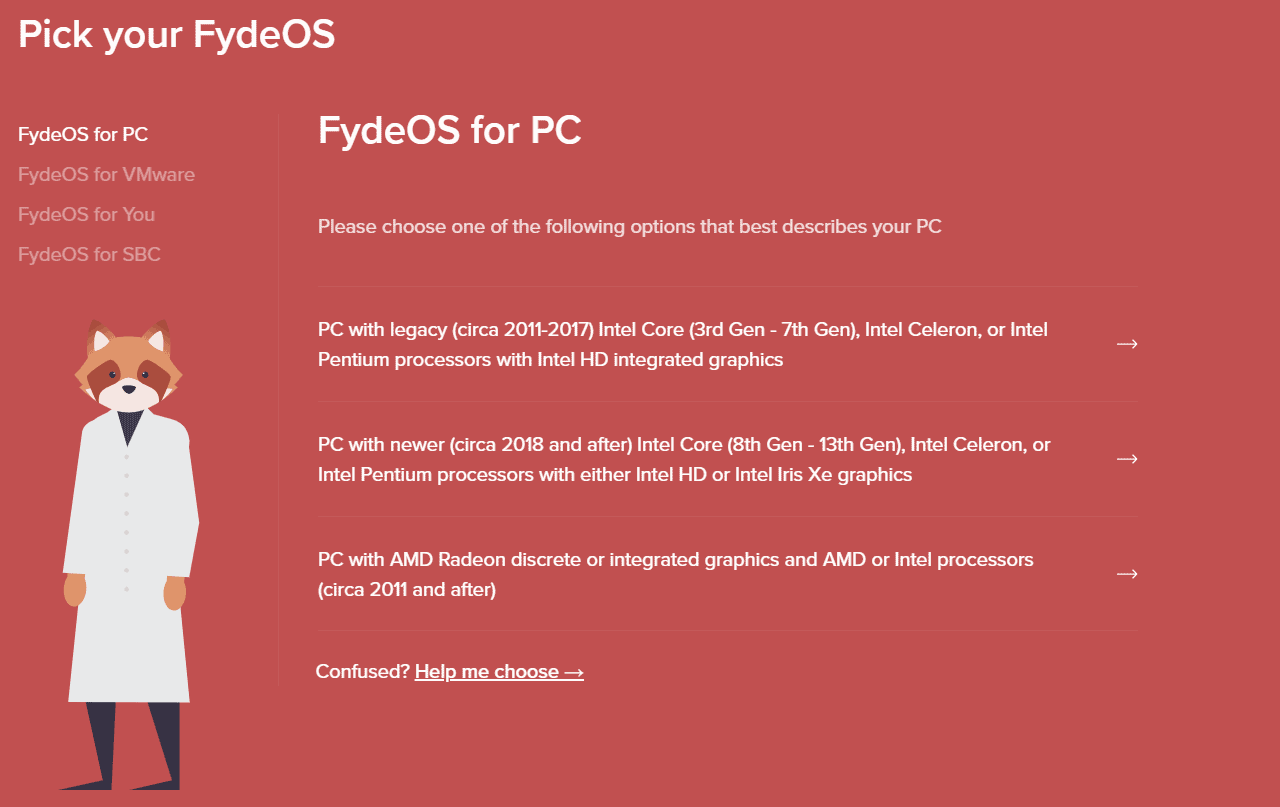
Schritt 2. Erstellen Sie ein bootfähiges USB-Laufwerk.
- Extrahieren Sie nach dem Download alle Inhalte des .xz-Ordners mit WinRAR, 7-Zip usw.
- Laden Sie Rufus herunter, starten Sie es und schließen Sie ein USB-Flash-Laufwerk an Ihren Windows 11/10-PC an.
- Öffnen Sie Rufus, wählen Sie die heruntergeladene ISO-Datei aus und klicken Sie auf START > OK, um mit dem Schreiben des Images zu beginnen.
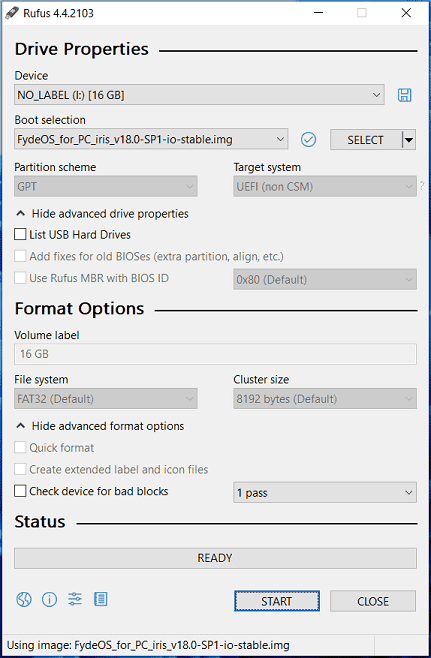
Schritt 3. Installieren Sie FydeOS auf dem PC.
1. Starten Sie Windows neu und drücken Sie Del, F2, F10 oder eine andere Taste, um auf das BIOS zuzugreifen. Starten Sie dann den PC von Ihrem USB-Laufwerk.
2. Wählen Sie Ihre Sprache und Tastatur aus.
3. Es stehen Ihnen zwei Optionen zur Verfügung:
FydeOS installieren: Installieren Sie dieses Betriebssystem jetzt auf Ihren PC, um Ihr Gerät in ein FydeOS-Gerät umzuwandeln.
Zuerst ausprobieren: Behalten Sie Ihr Betriebssystem bei und führen Sie FydeOS von USB aus.
Um FydeOS im Dual Boot mit Windows 11/10 zu verwenden, klicken Sie wir hier die zweite Option, um fortzufahren.
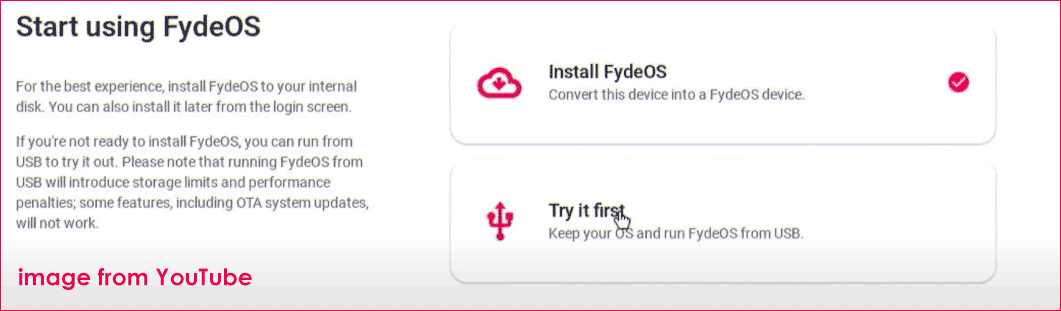
4. Nachdem Sie die Bedingungen akzeptiert haben, wählen Sie ein Konto aus, um sich anzumelden.
5. Folgen Sie den Anweisungen auf dem Bildschirm, um die Einrichtung abzuschließen.
6. Öffnen Sie den FydeOS App Store und klicken Sie auf Installer > Hinzufügen > App hinzufügen.
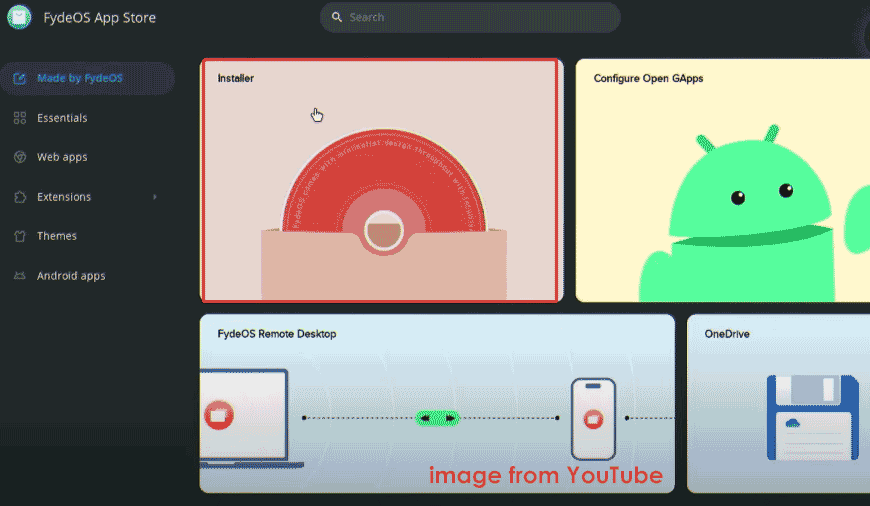
7. Wählen Sie eine Art zur Installation von FydeOS aus: Wenn Sie auf Vollständige Festplatteninstallation klicken, wird alles auf Ihrem Gerät gelöscht. Um FydeOS im Dual Boot mit Windows 10/11 zu installieren, wählen Sie Multiboot-Installation.

Links
- Android TV auf PC installieren & Dual Boot von Android TV und Windows
- Microsoft veröffentlicht Windows 11 24H2 ARM ISO: Download und Installation
- Einfache Anleitung zur Entfernung von Schloss-Symbolen auf Dateien unter Windows
- So entfernen Sie das Wasserzeichen der Insider Preview-Evaluierungskopie in Windows 11
- Microsoft Office-Fehlercode 30204-44: So beheben Sie ihn


